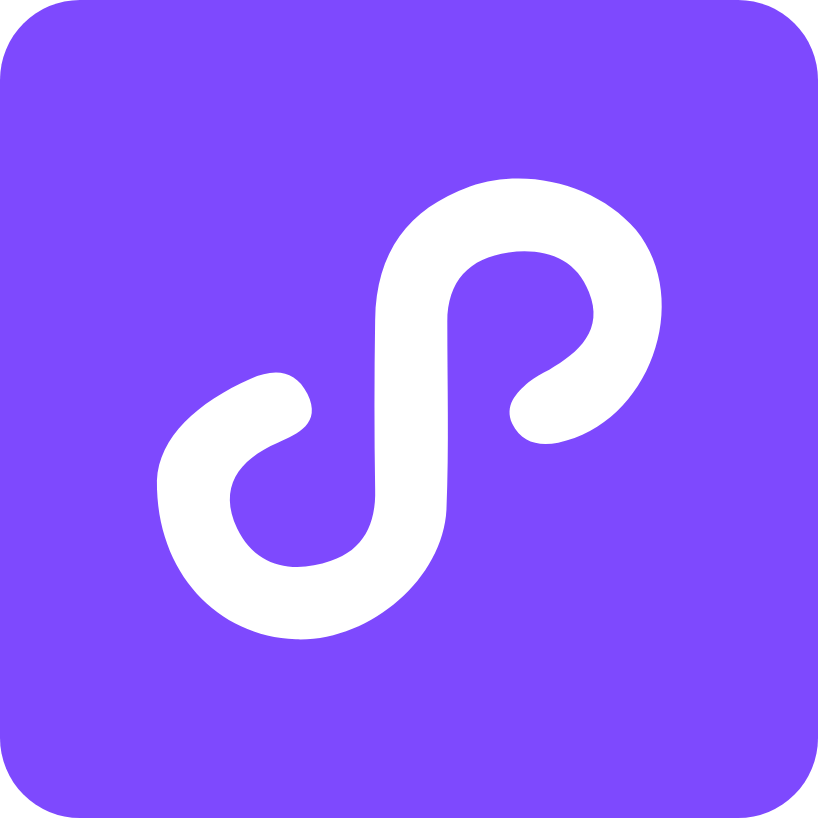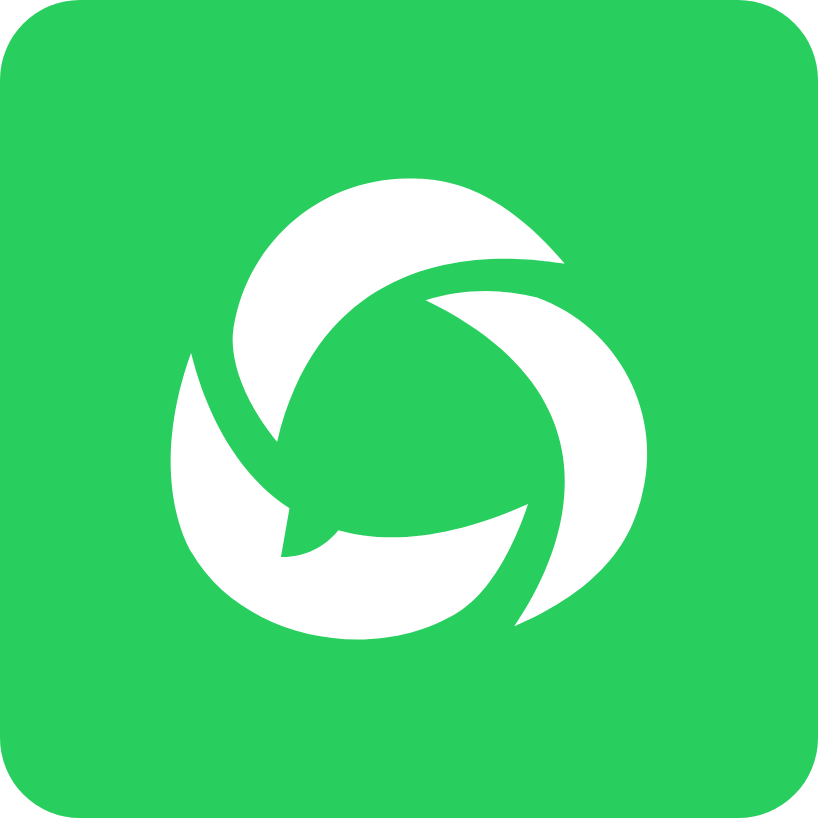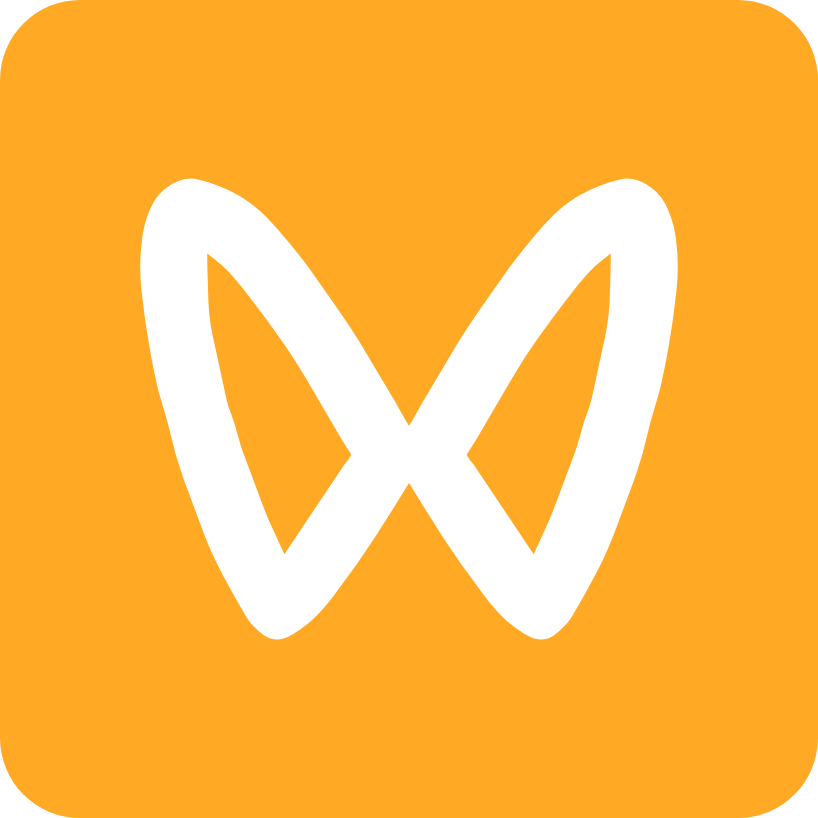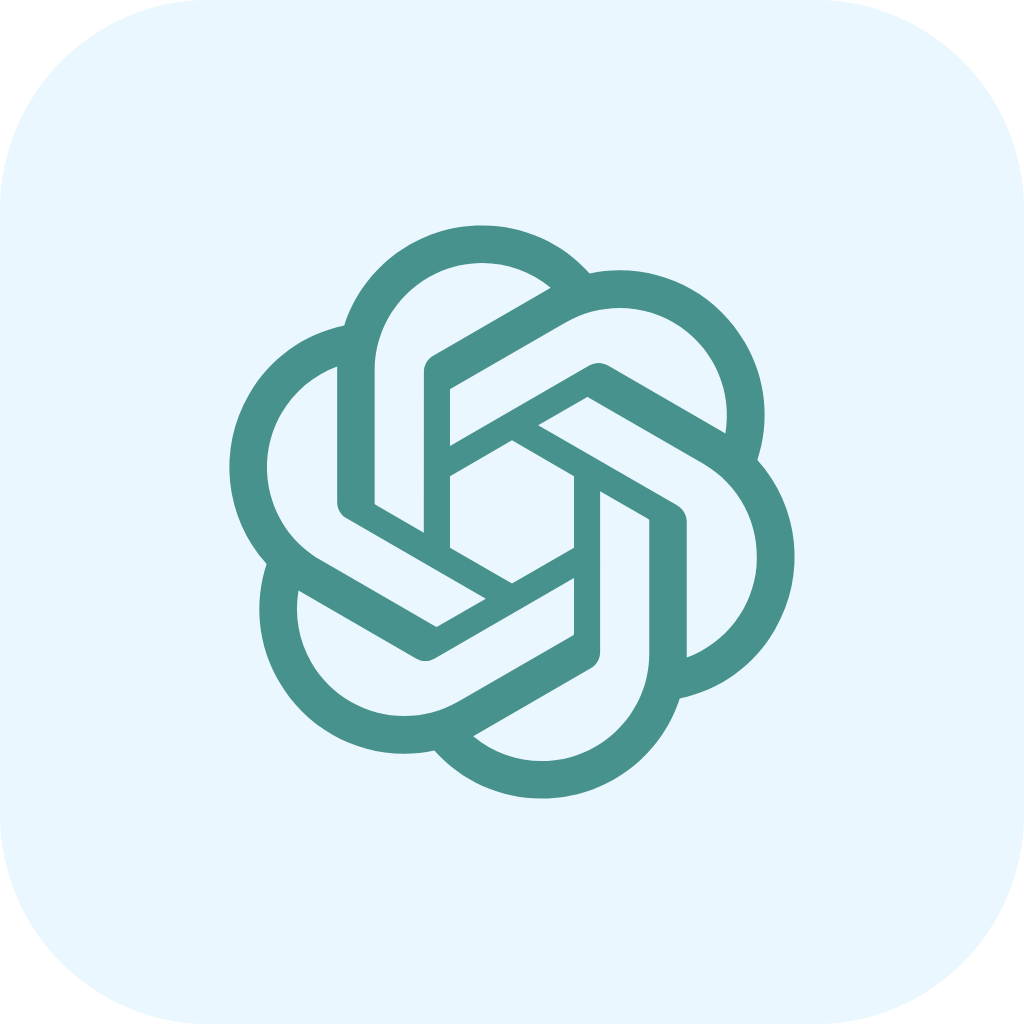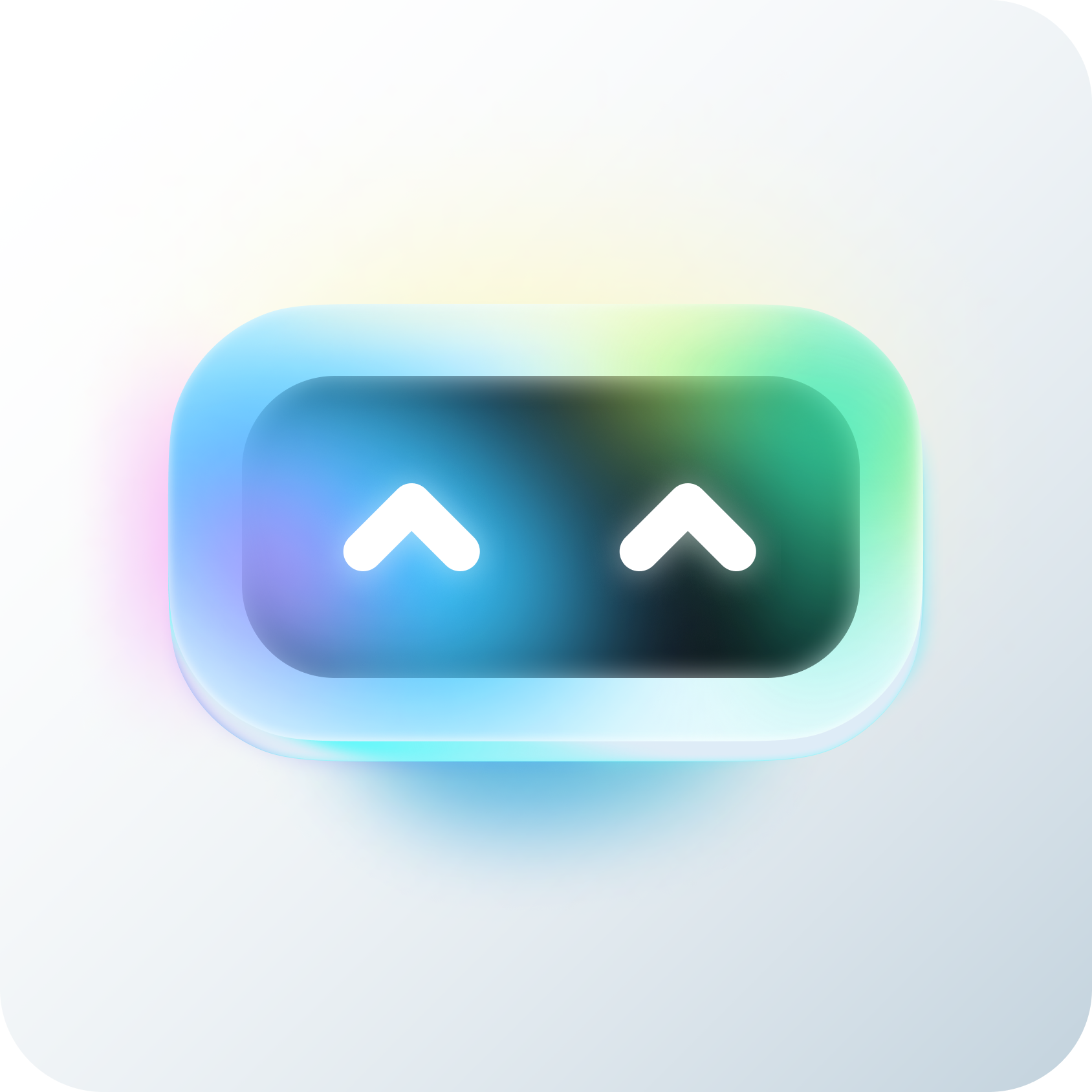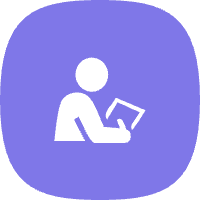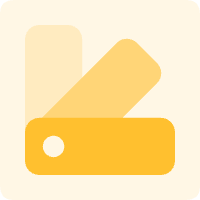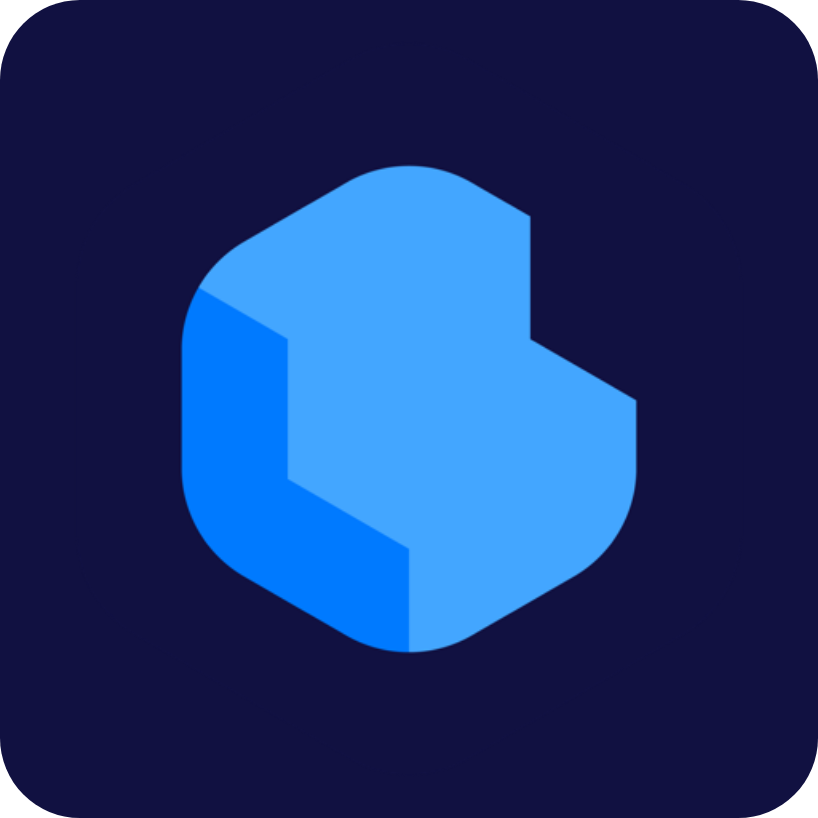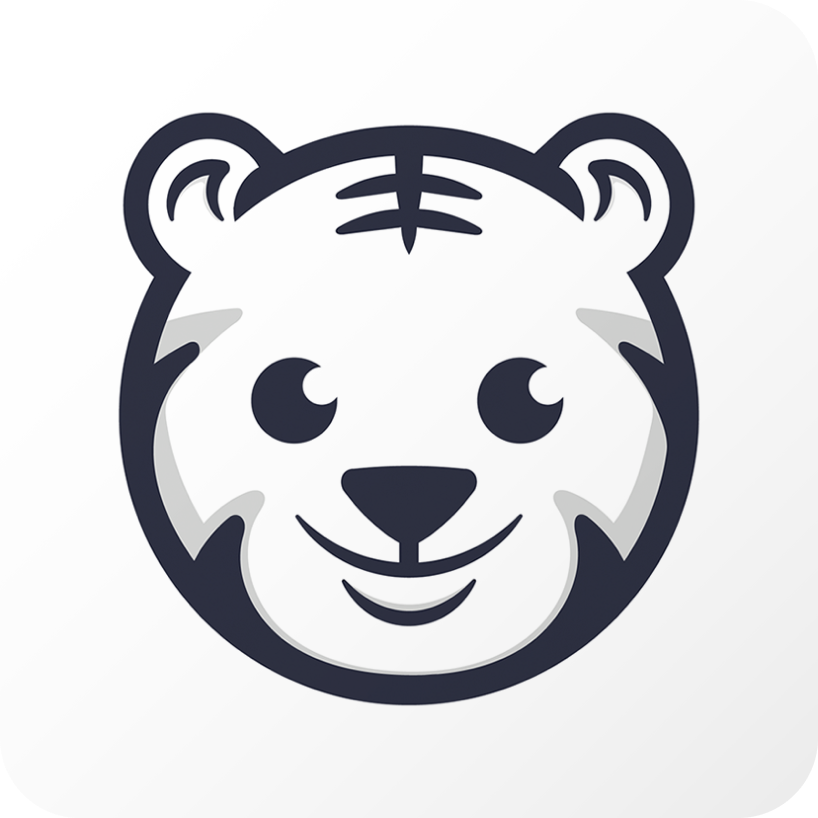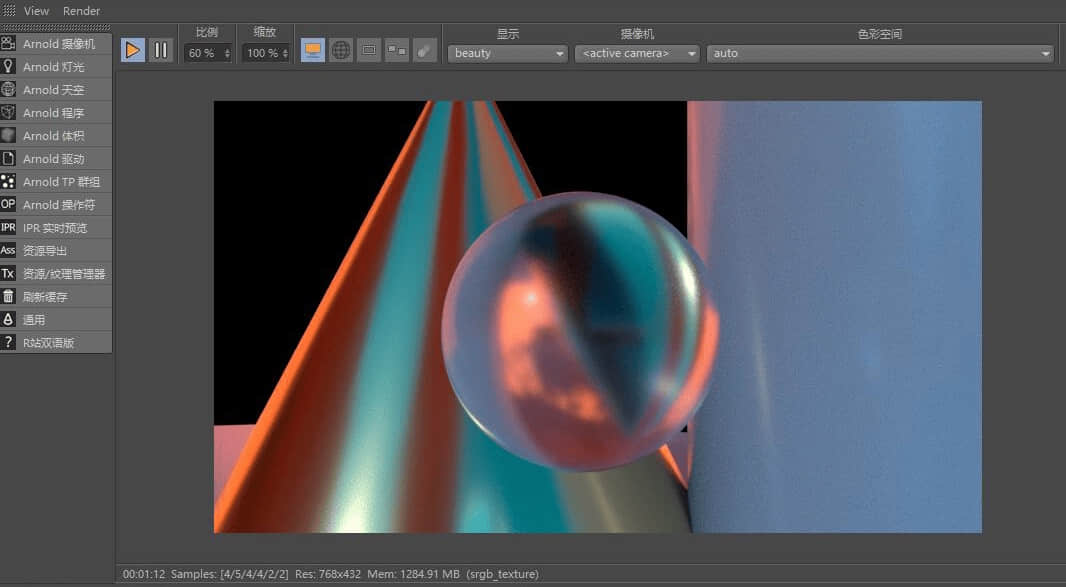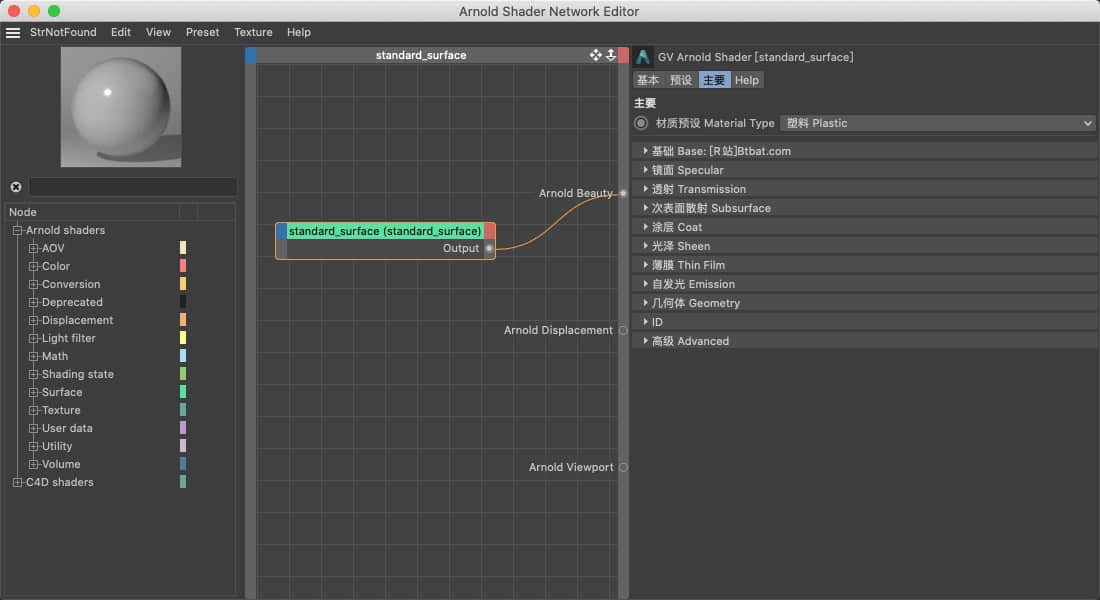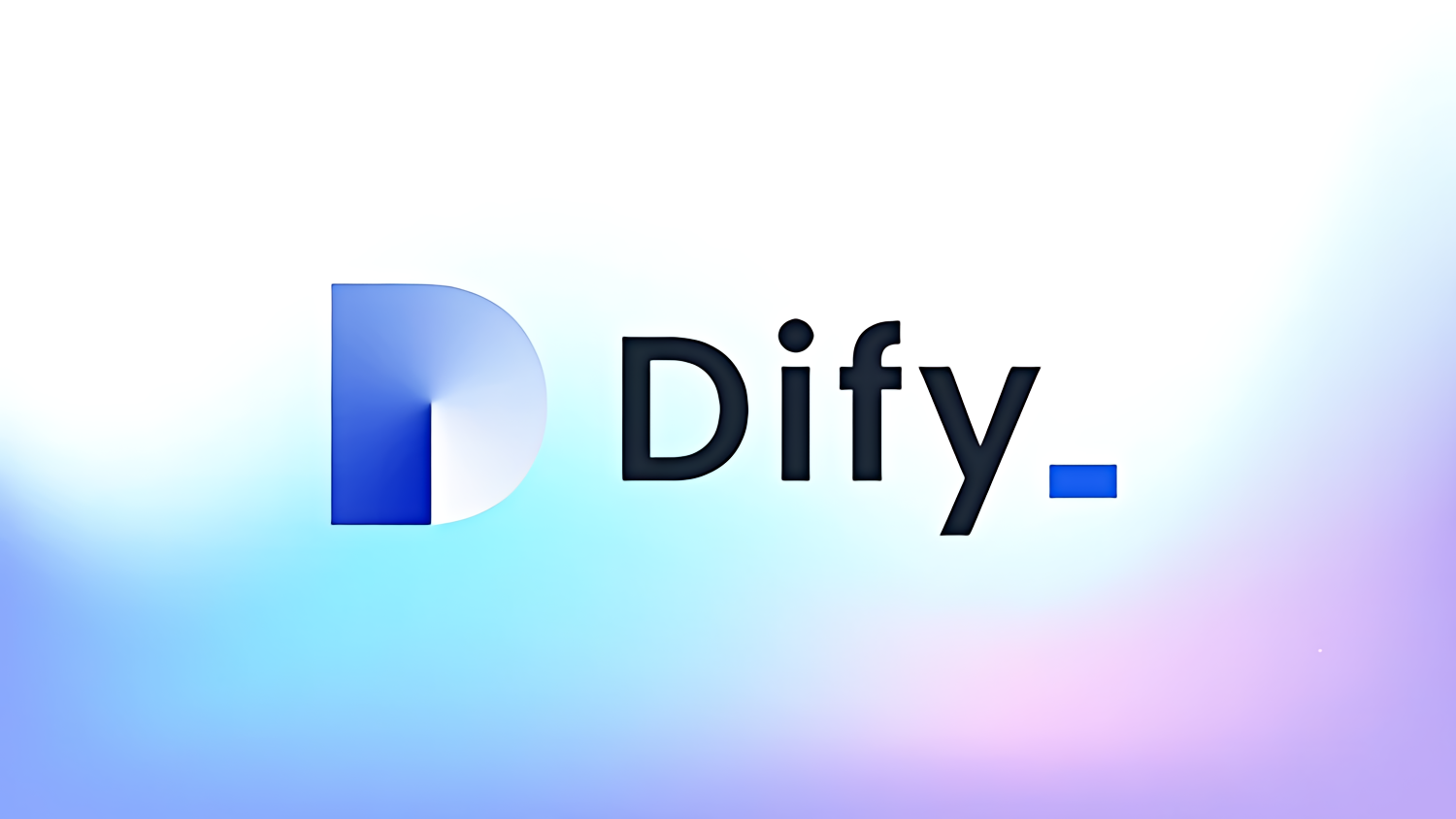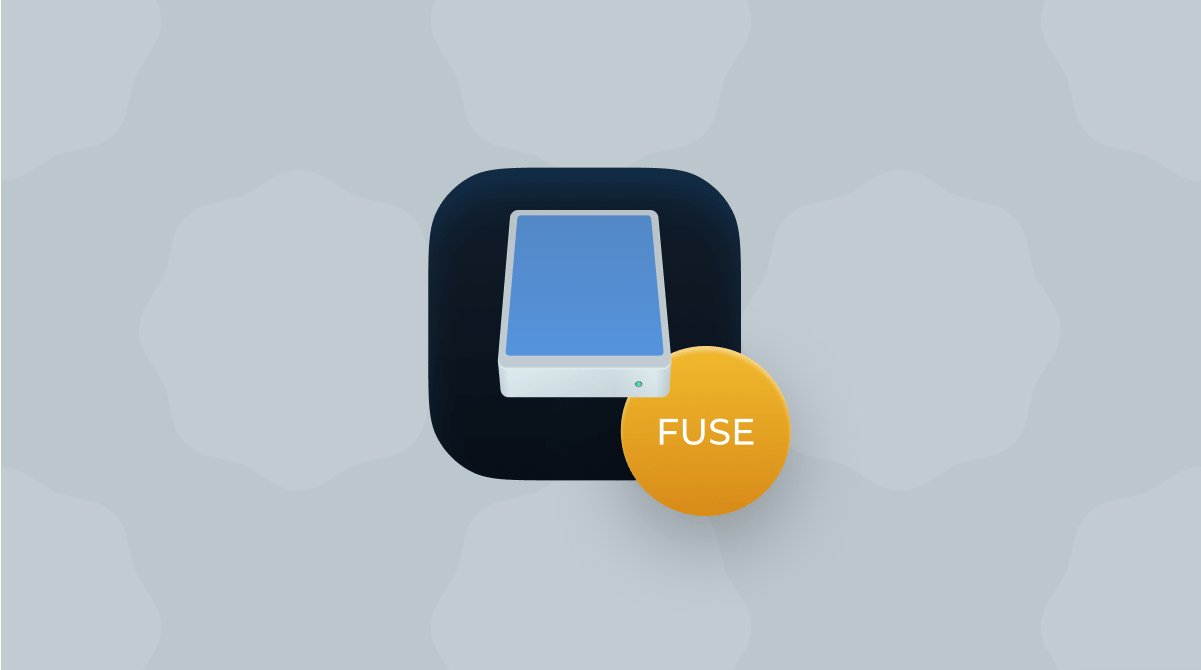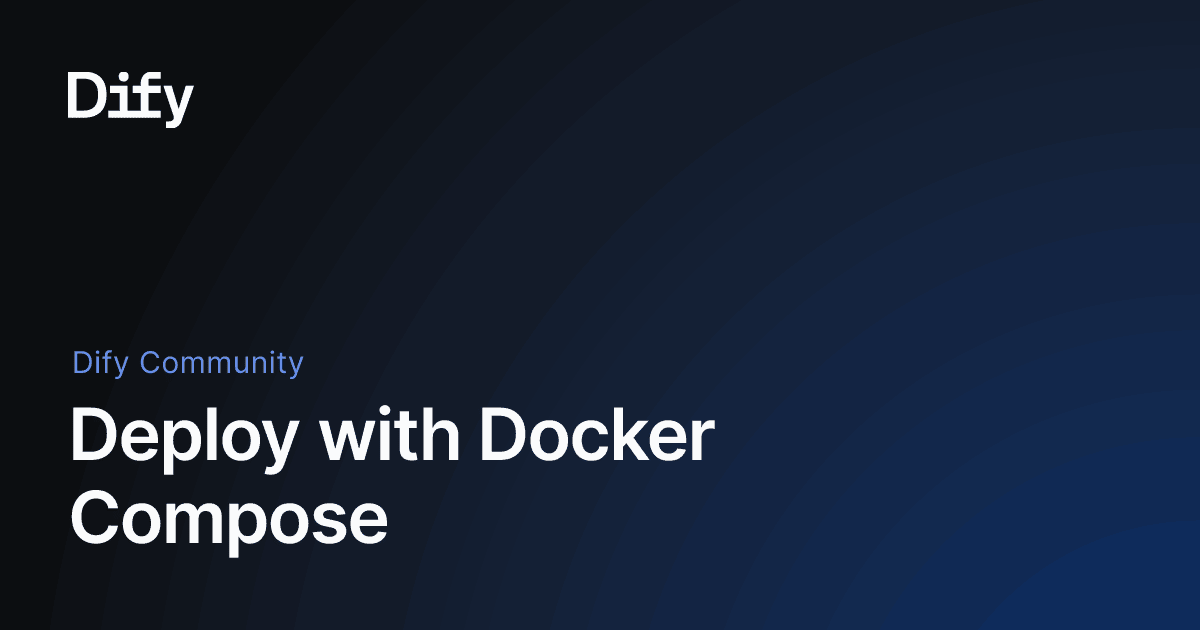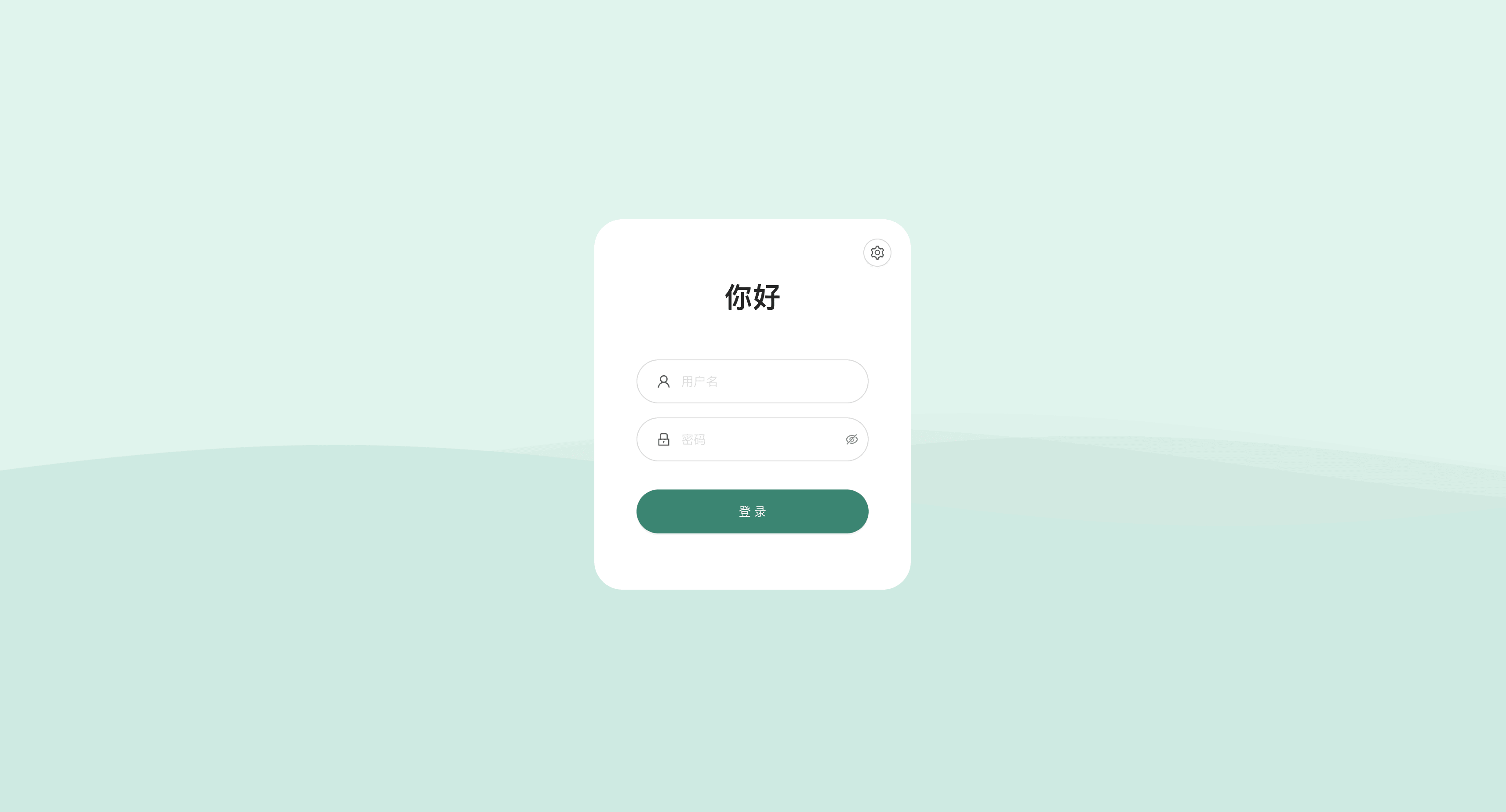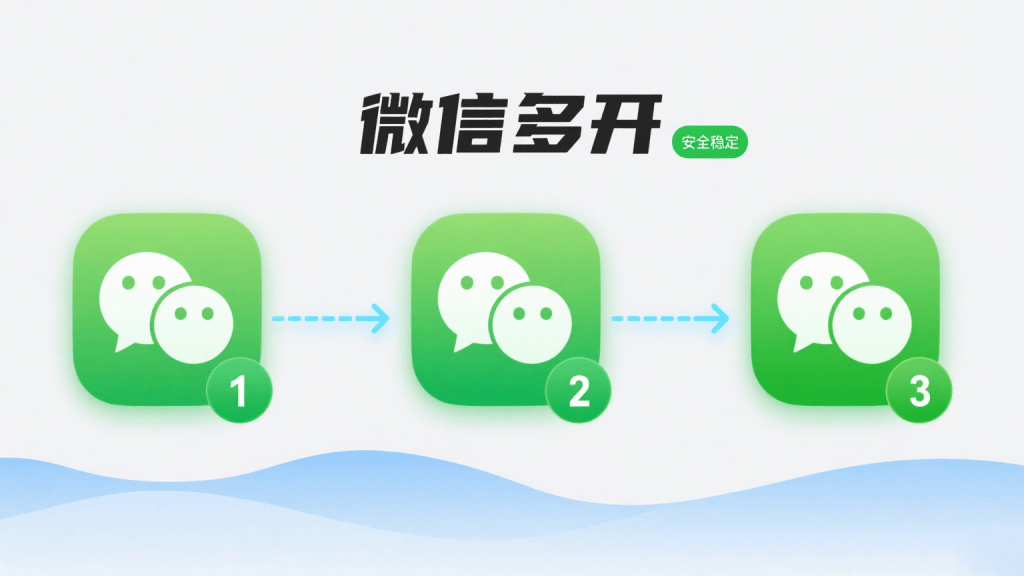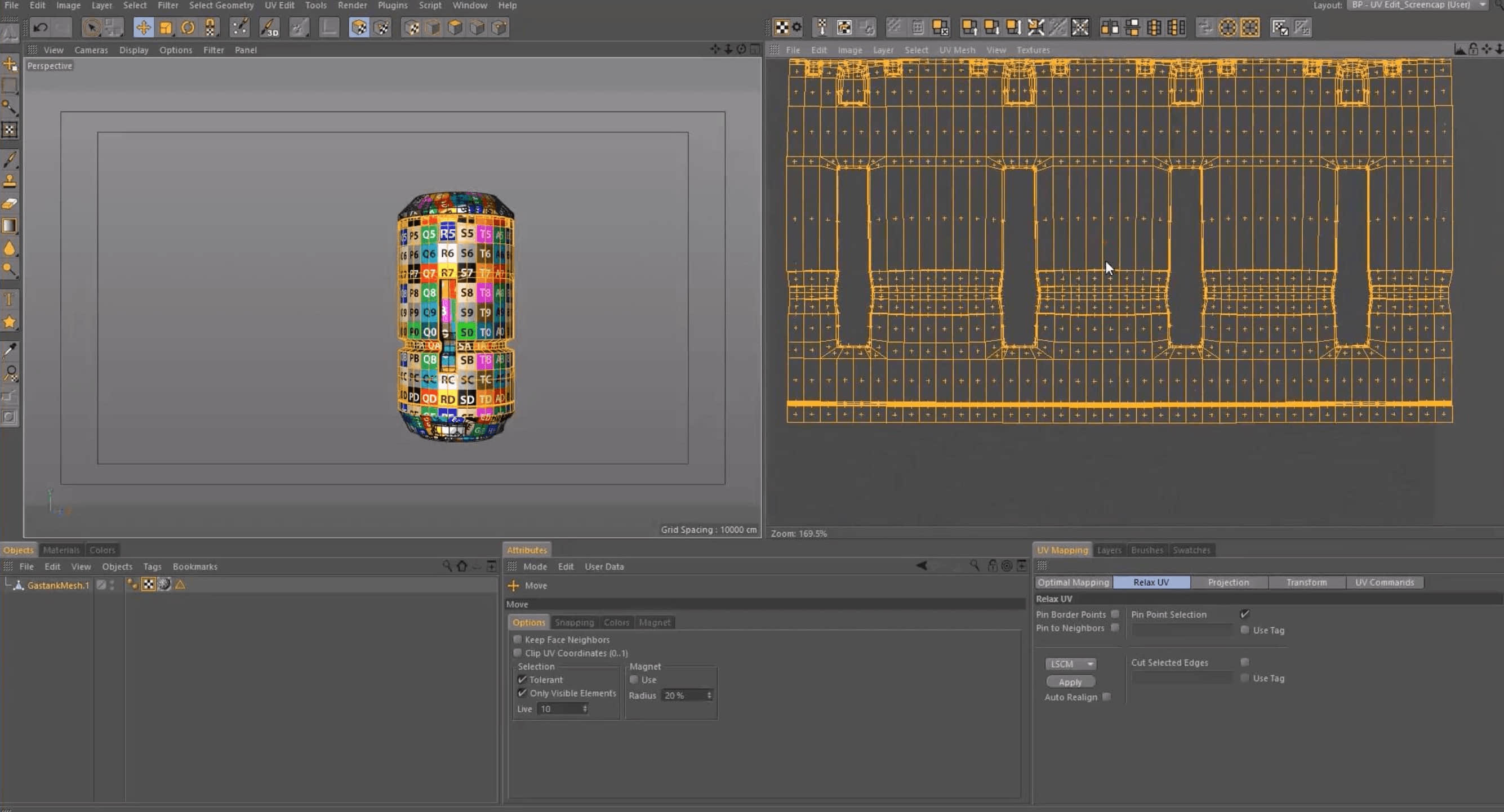
C4D展UV,及UV贴图
UV贴图是较常用的贴图模式,但经常会出现UV不准确的情况,这里通过简单和复杂的两类模型介绍如何展开UV后进行UV贴图。
切换视图模式
选择右上角的界面,将界面视图模式切换为BP-UV Edit模式。
清除原有UV
选择UV多边形模式,切换至命令面板,选择重制UV来清除原有UV
快速投射并松弛UV
切换至投射面板,选择对应形状进行投射,如立方体直接选择方形即可,摄像机界面选中可以查看UV对应的面。
切换至松弛UV面板,点击应用
如果是复杂的模型,选择模型的边模式,进入合适的视图,如背视图,在边模式下选中几条线,这些线可以理解成把模型剪成几部分的缝合线。
重新回到UV多边形模式,在右下方的松弛UV中勾选沿所选边切割,选择LSCM/ABF松弛模式,可以来回切换看看那个效果好,可以多应用几次。
新建纹理并导出
点击文件——新建纹理——确定后,切换至图层面板,点击创建UV网格层图标,
点击文件——保存纹理,即可导出展开的UV贴图。
制作UV贴图
将导出的UV贴图用ps打开,将需要投射的贴图放在对应的位置,给背景填充黑色后隐藏UV网格层。保存为图片格式即可贴图给权重或者颜色了。
UV贴图的常见用法
如果一个物体的表面不同的位置有不同的贴图材质,一般可以使用层节点。这里简单展示一下。
- 感谢你赐予我前进的力量
赞赏者名单
因为你们的支持让我意识到写文章的价值🙏
本文是原创文章,采用 CC BY-NC-SA 4.0 协议,完整转载请注明来自 Nanbowan!
评论
匿名评论
隐私政策
✅ 你无需删除空行,直接评论以获取最佳展示效果